巨魔商店安装全教程,使用爱思助手进行自签安装
说到巨魔,应该有很多用户为之着迷,但是由于系统的限制,好多人都无法使用,今天就给大家列一下目前支持的机型以及简单实现的步骤,大家可以参考使用,如果遇到不懂的,也可私信讨论,话不多说,进入正题。
![图片[1]-巨魔商店自签安装教程-极速云分享](http://stm000.com/wp-content/uploads/2025/10/03431746765113-622x1024.jpeg)
用爱思助手来对巨魔助手进行临时签名安装
① 你需要在电脑旁边,并且安装爱思助手,把ipa包下载到电脑上,手机连接电脑版爱思助手,在爱思助手-工具箱-IPA签名,把刚才下载到电脑上的ipa文件,进行签名处理,为的是能够安装到手机上,这里需要用自己的Apple ID自签名。
![图片[2]-巨魔商店自签安装教程-极速云分享](https://stm000.com/wp-content/uploads/2025/10/7e791746781813-1024x573.jpeg)
② 签名成功后,在刚才的界面,找到已签名的ipa文件,拖到爱思助手-我的设备-软件列表里,这时候软件就会被安装到iPhone中。
![图片[3]-巨魔商店自签安装教程-极速云分享](https://stm000.com/wp-content/uploads/2025/10/e2691746781878-1024x572.jpeg)
③ 这个时候你的iPhone桌面应该就会出现巨魔的安装器APP图标了,此时先不要着急,你需要先打开手机的设置-隐私,把开发者模式打开,打开后再在手机设置-描述文件与设备管理里面,点击信任该证书。
![图片[4]-巨魔商店自签安装教程-极速云分享](https://stm000.com/wp-content/uploads/2025/10/e2201746781910.jpeg)
④ 信任后,你就可以打开TrollInstallerX了,打开软件后直接点击最下面带有”install”的安装按钮即可一键安装巨魔,有些时候可能失败,多次重试即可。
![图片[5]-巨魔商店自签安装教程-极速云分享](https://stm000.com/wp-content/uploads/2025/10/14a31746781957-1024x580.jpeg)
⑤ 那么如果你的设备是iOS16.5.1以上系统,这时候会让你选择一个系统APP进行引导安装,建议选择“tips(提示)”,如果没有就是卸载了,重新下载回来,过程中不要打开“提示app”。
![图片[6]-巨魔商店自签安装教程-极速云分享](https://stm000.com/wp-content/uploads/2025/10/d0e01746781986-1024x940.png)
⑥ 引导完成后,手机需要重启一下,然后打开“提示app”,点击安装即可。
![图片[7]-巨魔商店自签安装教程-极速云分享](https://stm000.com/wp-content/uploads/2025/10/e7e61746782048-1024x618.png)
⑦ 此时巨魔就完美安装好了,打开巨魔商店,第一次运行,它会自动装载ldid,这是巨魔可以稳定运行的关键,如果这一步出现错误弹窗,应该就是网络问题,顺利打开后记得优化一下,点击“setting”,勾选“URL Scheme Enabled”,方便以后在线安装ipa。
![图片[8]-巨魔商店自签安装教程-极速云分享](https://stm000.com/wp-content/uploads/2025/10/43bc1746782073.png)
总结
这里有几点需要提示大家的,整个步骤其实不难,难点在于选择对应版本以及网络问题上面,如果你不会选错版本,剩下的就是解决网络问题了,由于政策问题,不谈论敏感话题,自行脑补,以上就是为大家准备的完整教程了,如果还是不太明白,可以联系我,


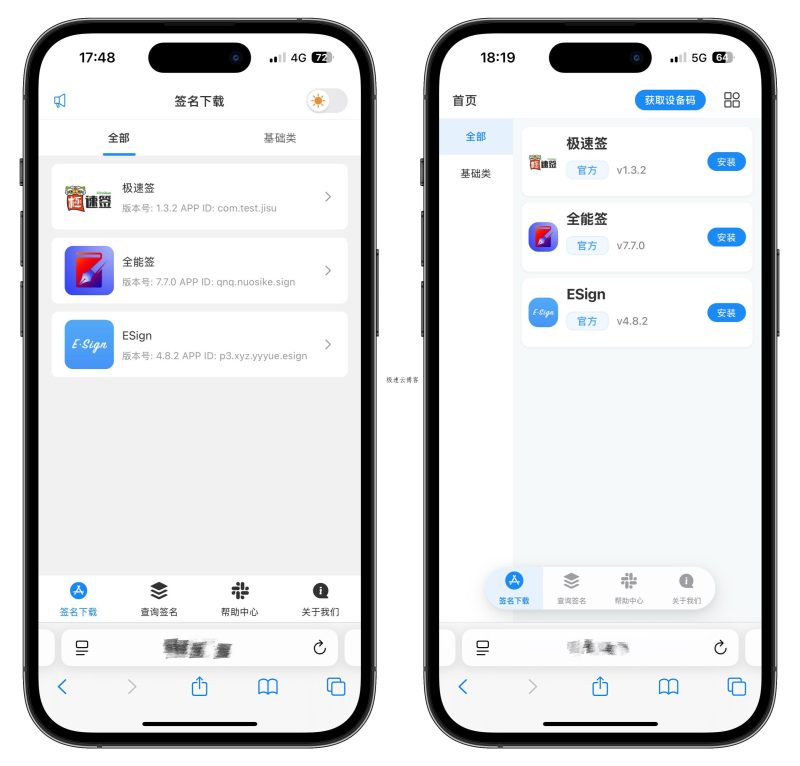
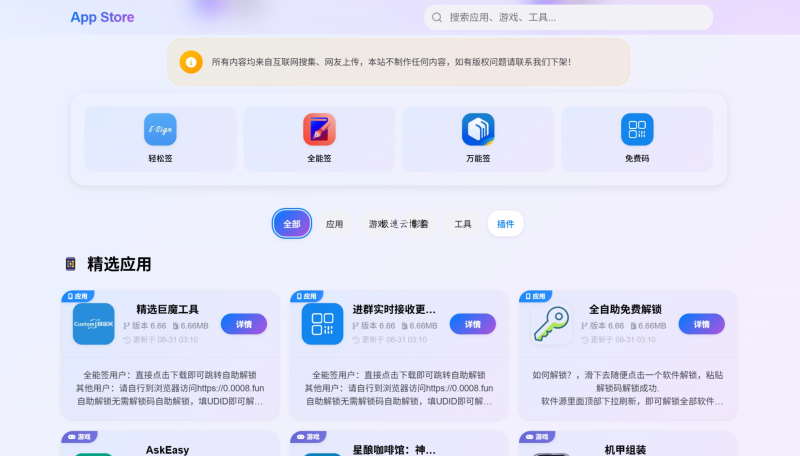
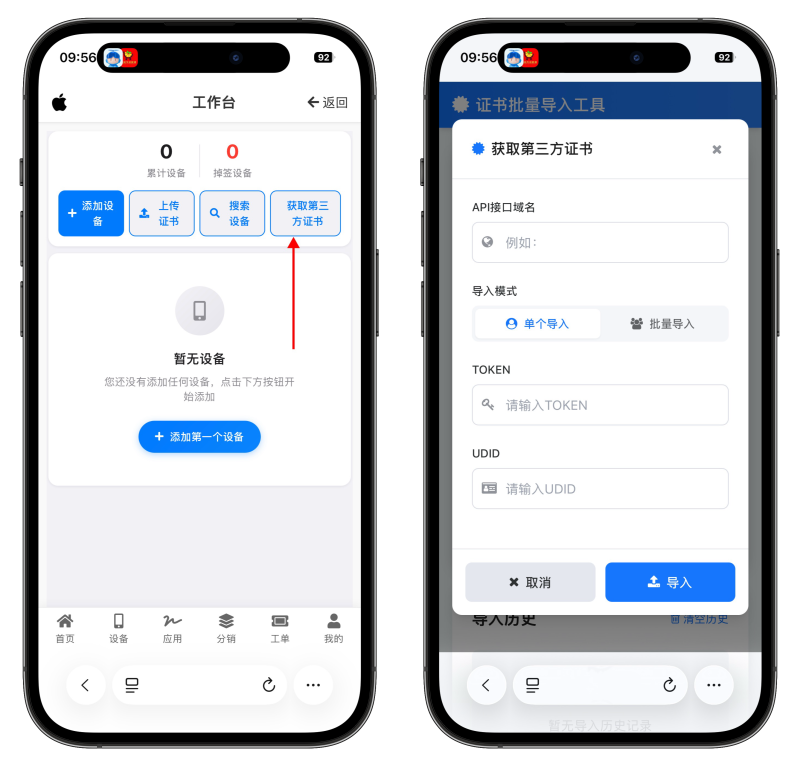
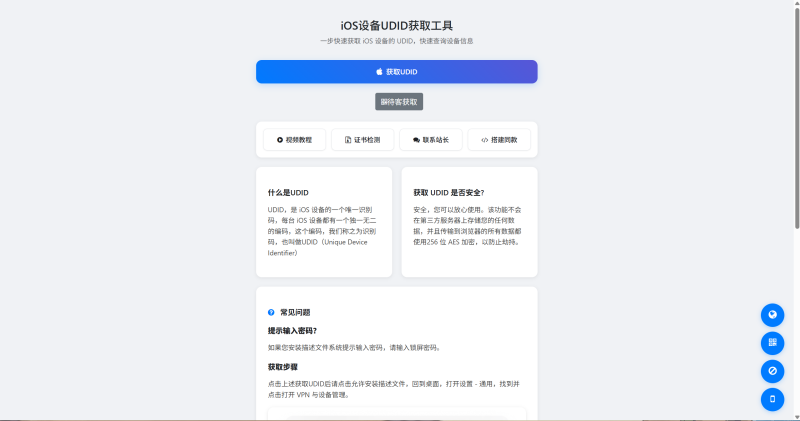
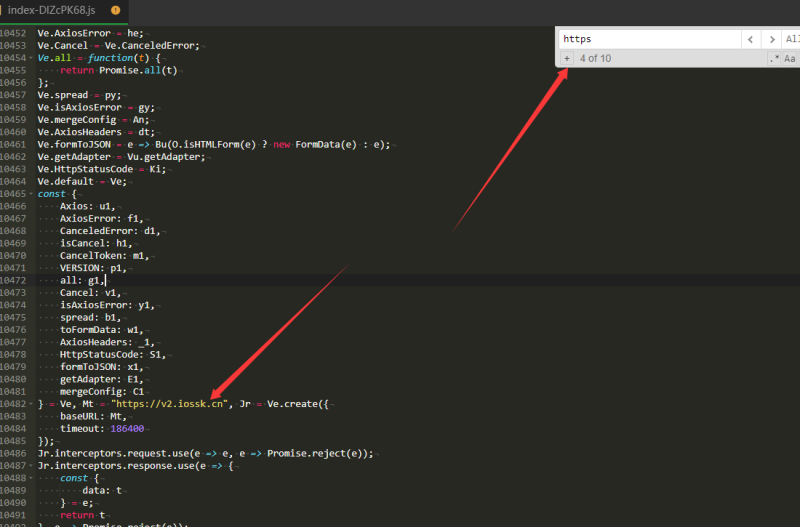
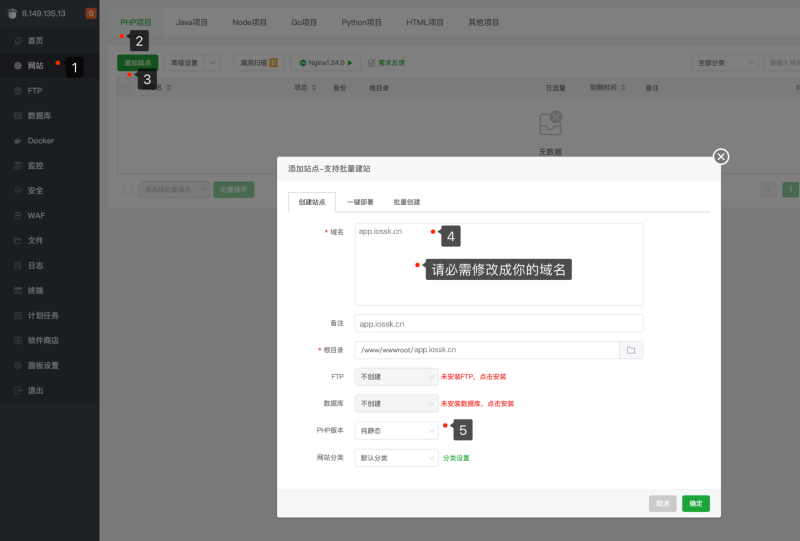
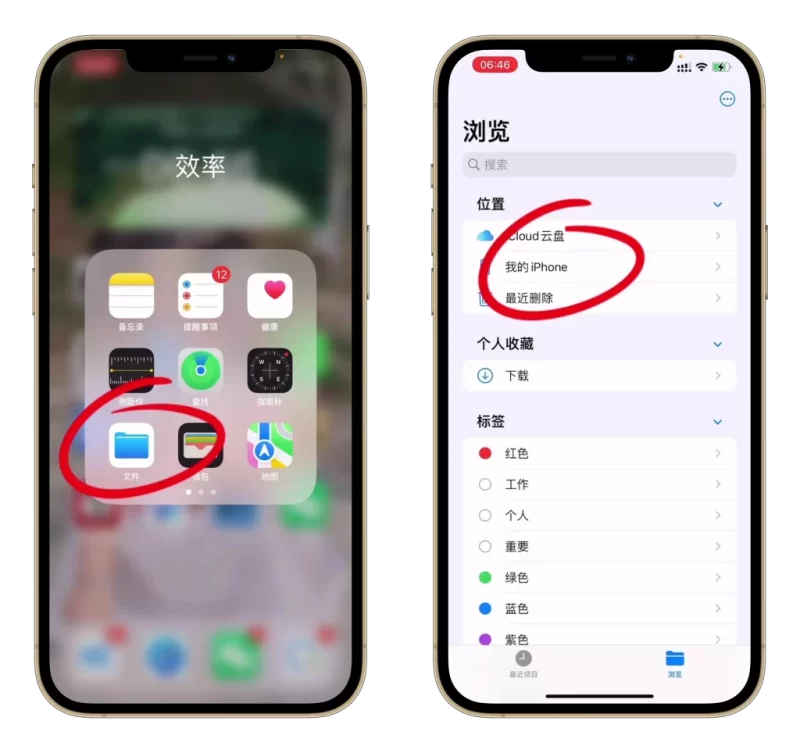
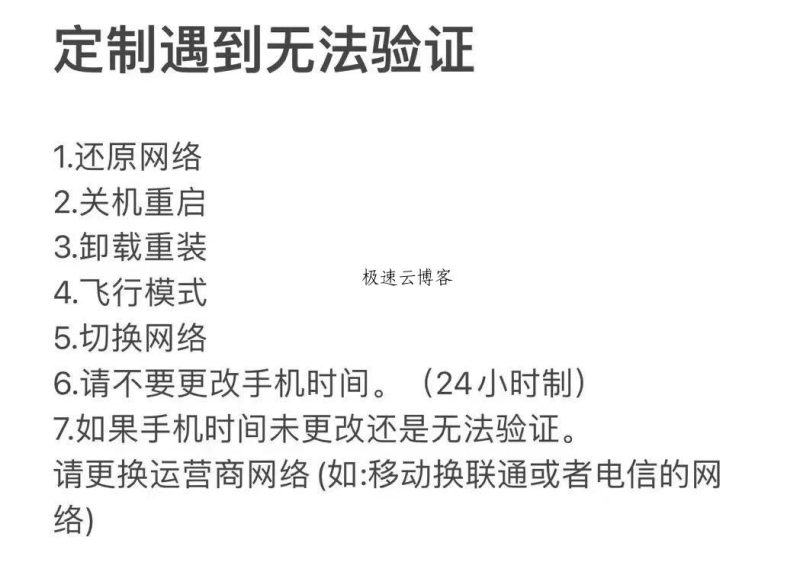
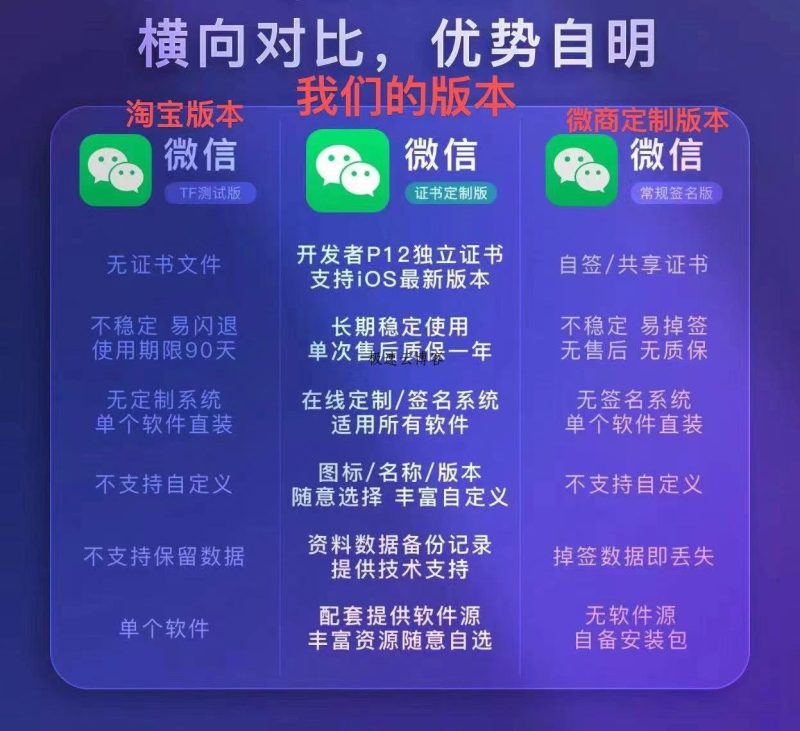

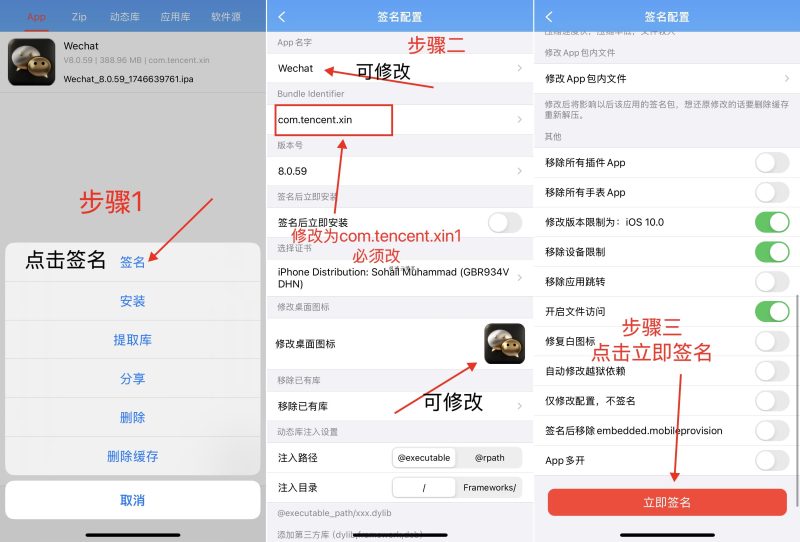
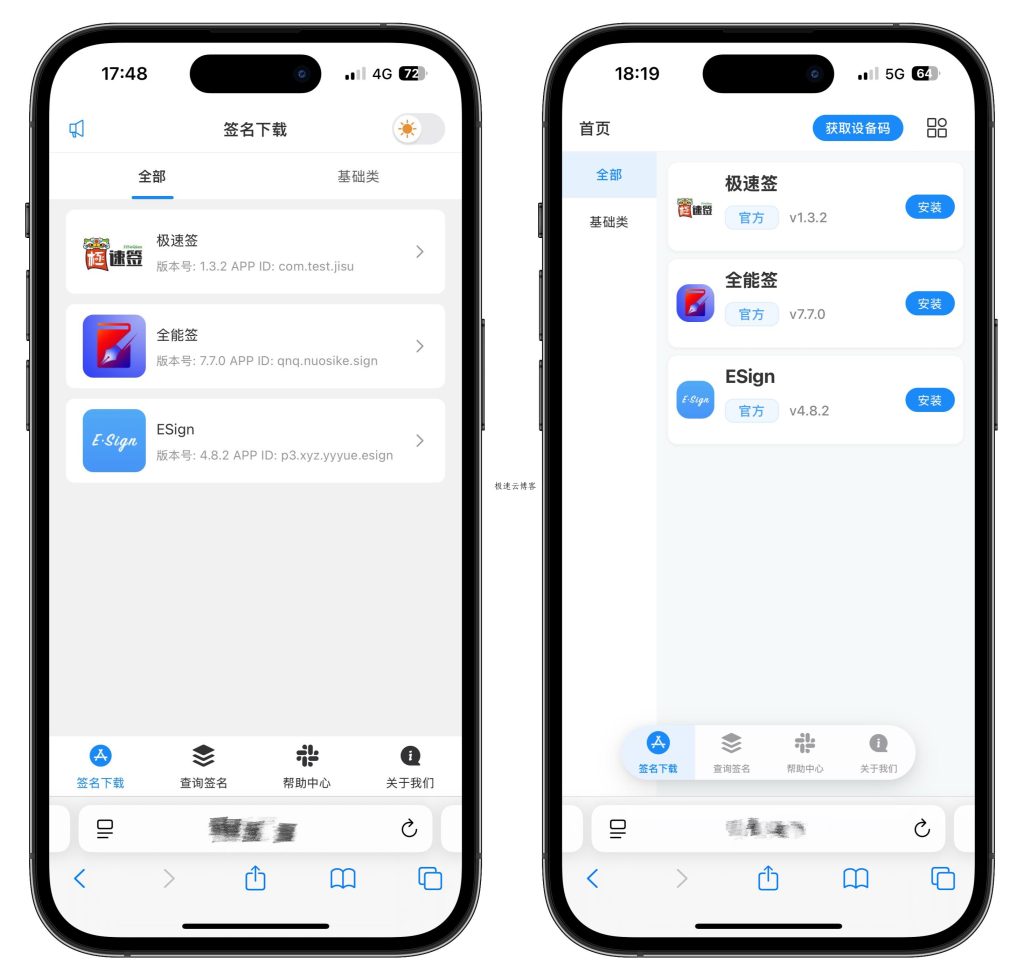
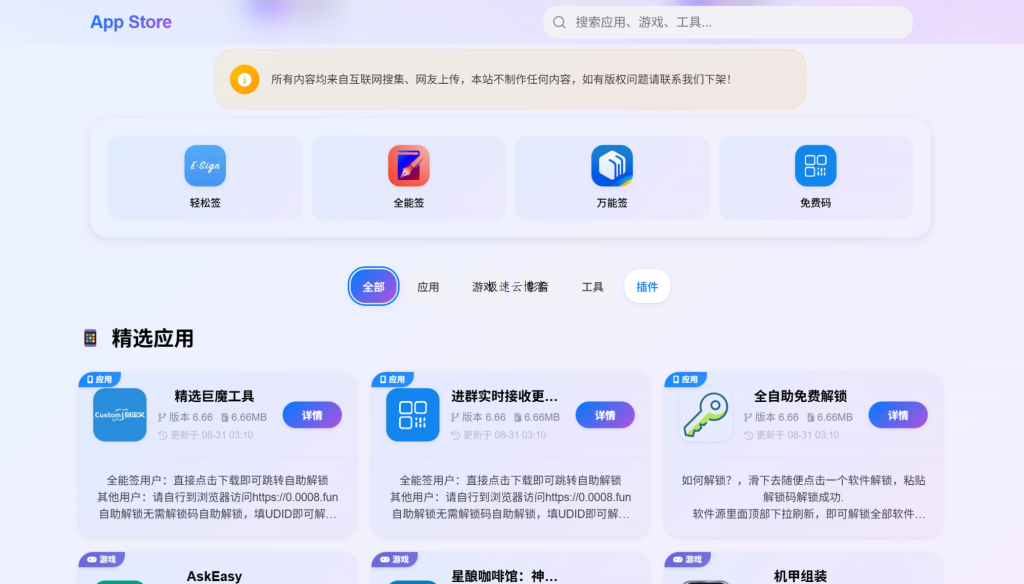
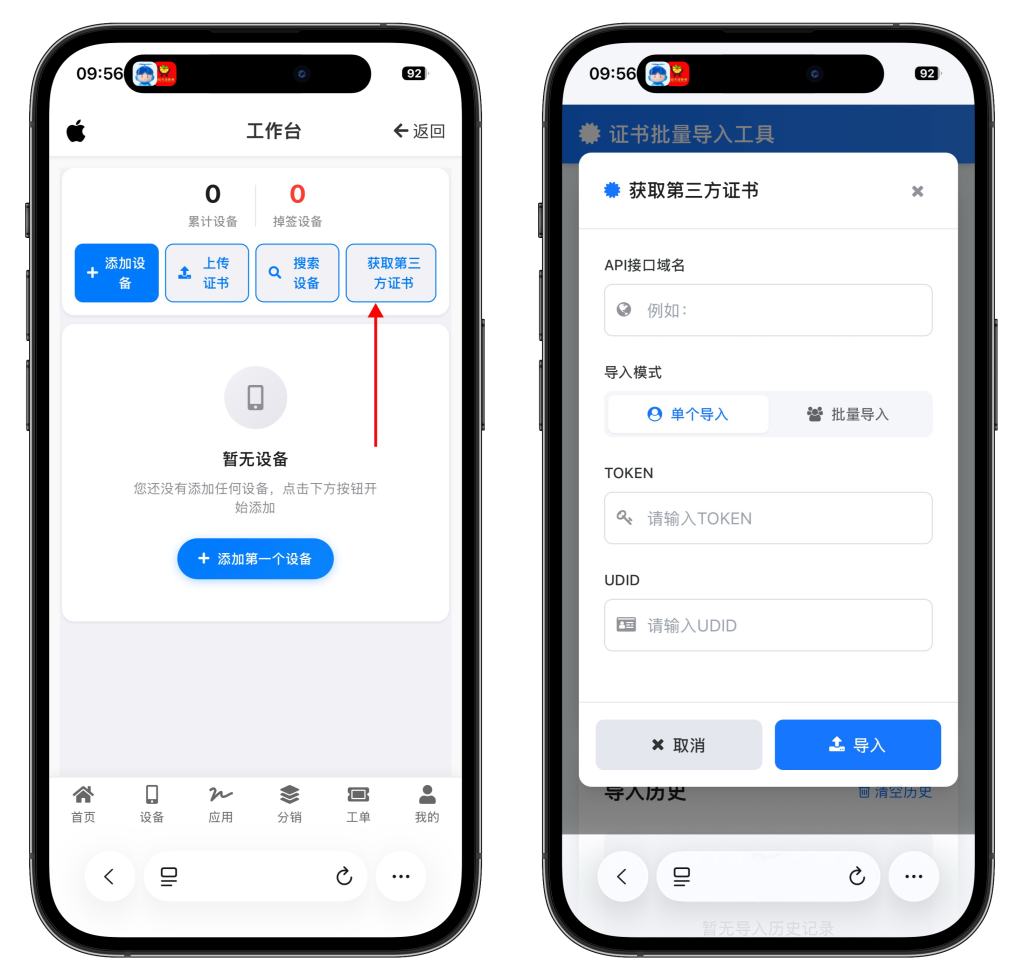
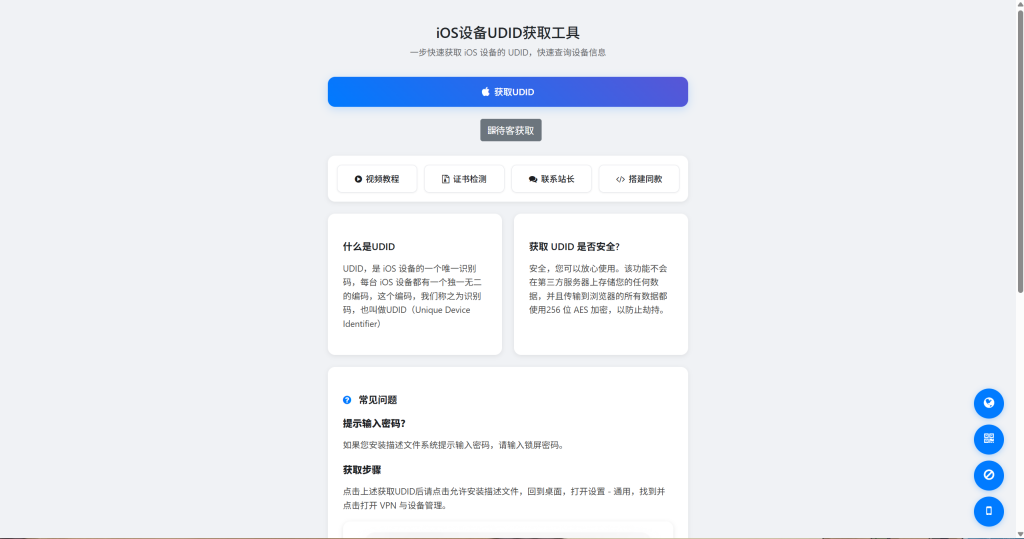
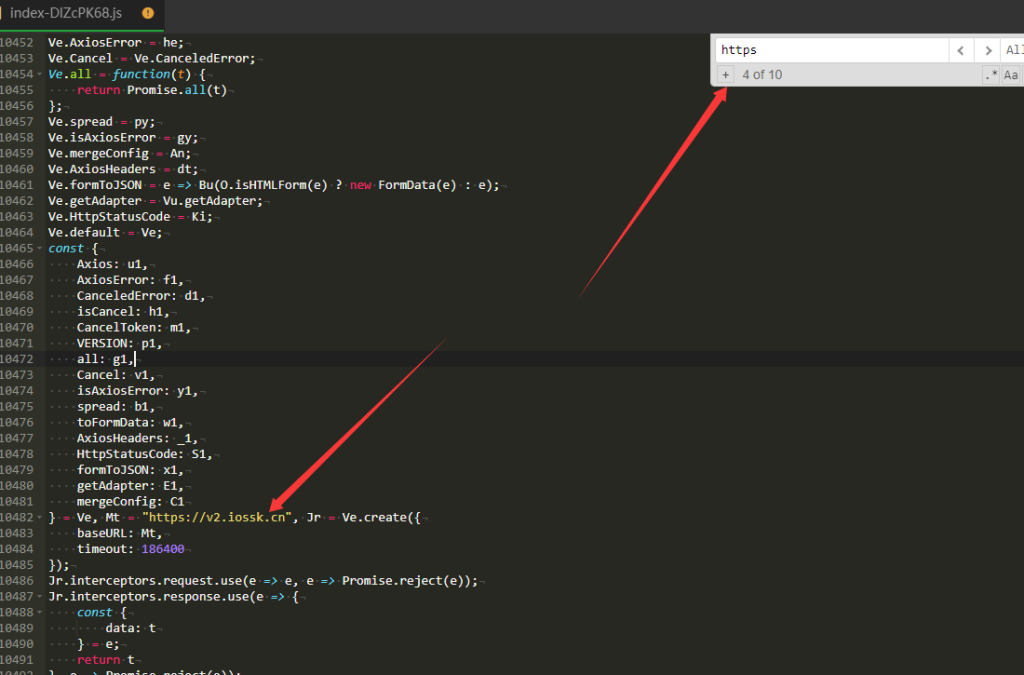
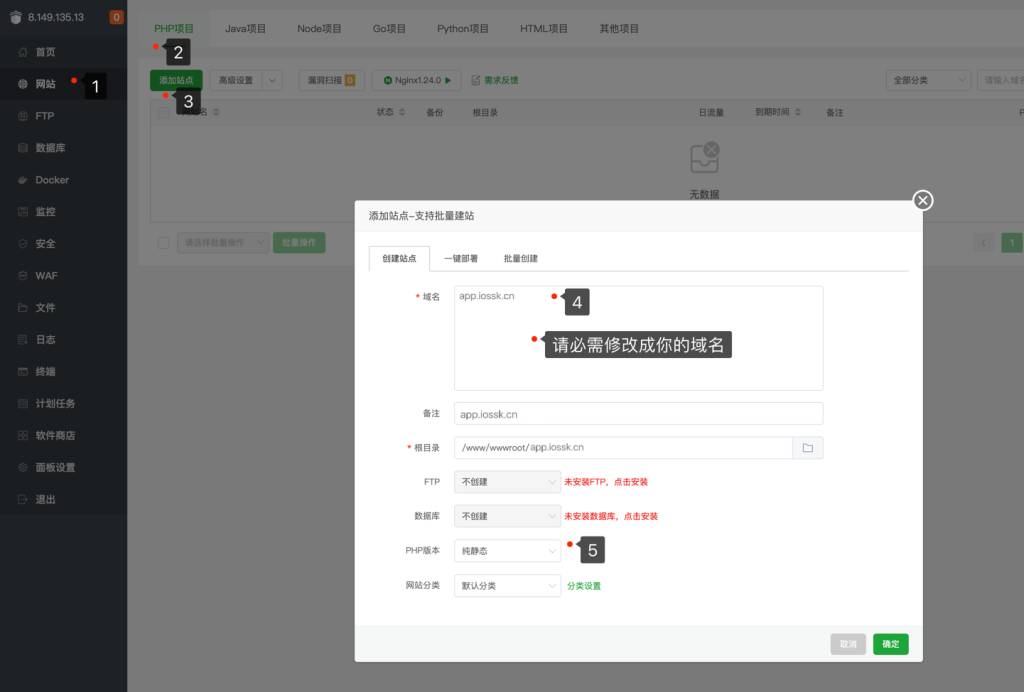

暂无评论内容